你知道cad怎么打印a3图纸吗?
发布时间:2021年03月05日 16:24
我们在建筑和设计领域经常要使用cad绘图,当图比较大时一般会用A3纸张进行打印。那么,你知道怎么把cad的图纸打印在a3的图纸上吗?我们今天这节课主要介绍怎样设置横向打印A3图纸,需要的朋友可以参考下哦!
1、首先,我们打开电脑上的cad软件,并打开图纸。(如图所示)

2、接着,我们单击软件图标,选择【打印】的按钮,或按快捷键【 Ctrl+P】,会看到【模型】的对话框。(如图所示)
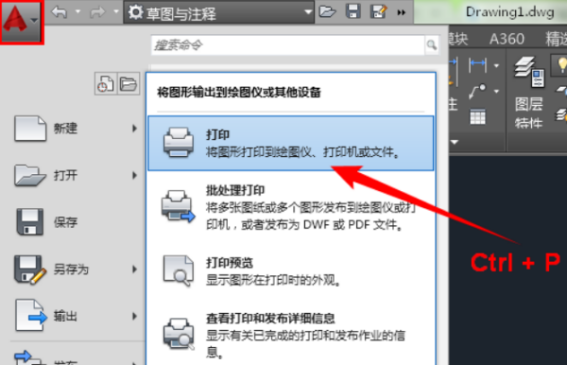
3、然后,我们选择支持A3纸张的打印机;这里,我将其打印输出为PDF文件,以方便我们浏览。
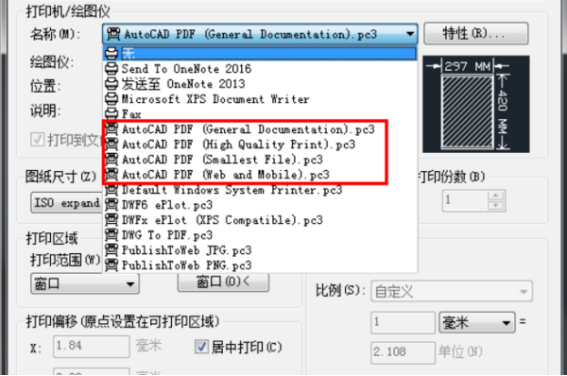
4、这一步,我们来选择尺寸,这里我选择图纸尺寸为【A3】。(如图所示)
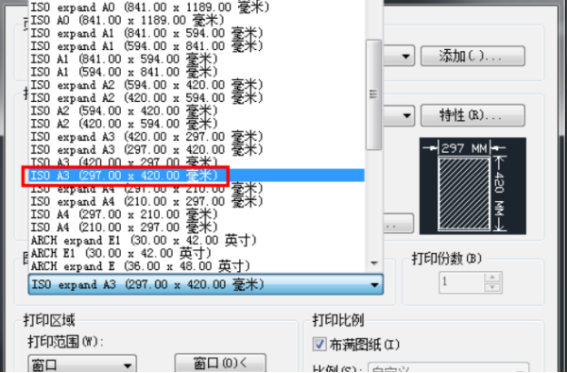
5、下一步,我们在【打印范围】内选择打印区域为【窗口】,并框选图纸外框。(如图所示)
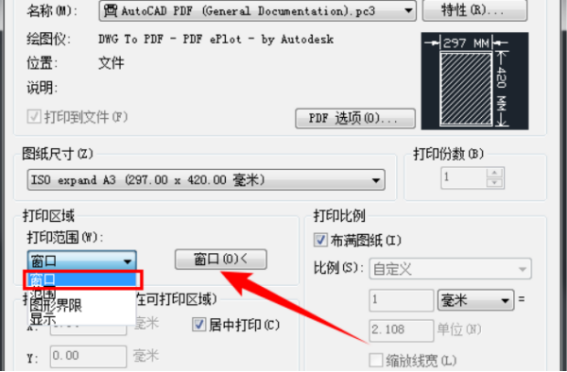
6、接着,我们在【打印比例】中勾选【布满图纸】和【居中打印】这两个选项。(如图所示)

7、我们全部设置好之后,我们单击【确定】,即可打印图纸。这样一来,我们就能把cad图纸打印在a3纸上了。
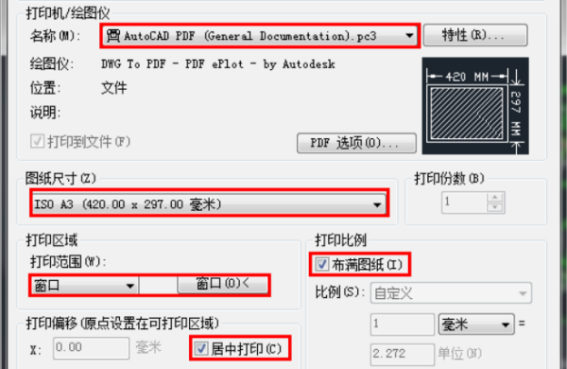
以上就是我分享的关于cad打印在a3图纸上的具体操作方法了,你们学会了吗?我们的课程到这里就结束了,下期再见吧!
本篇文章使用以下硬件型号:联想小新Air15;系统版本:win10;软件版本:AutoCAD2016。




